Windows7系统网卡驱动安装不了的2种处理办法
现在,很多用户都非常喜欢上网,不过,最近,有些用户发现Win7系统网卡驱动安装不了。那么,这是怎么回事呢?又该怎么来解决呢?由于用户经常需要用到网卡驱动,所以网卡驱动程序相对来说是比较容易损坏的,现在,小编就针对Win7系统网卡驱动安装不了问题来和大家分享处理方法。
手动更新驱动程序的方法:
1,首先在桌面上,鼠标右击“我的电脑”,在右键菜单中选择“属性”这一项,然后在系统属性窗口中选择“硬件”下的“设备管理器”。

2,打开“设置管理器”后,找到“网卡适配器”下的网卡名称,右键菜单中先选择卸载,然后选择“更新驱动程序”这一项。
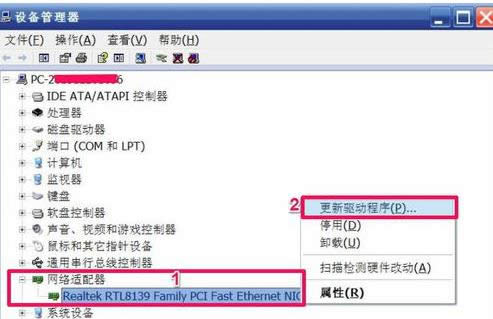
3,弹出更新向导,选择“从列表或指定的位置安装(高级)”这一项,然后按“下一步”。
4,在下一窗口中,选择“在搜索中包括这个位置”,然后按“浏览”按钮,加载你准备好的网卡驱动,然后按“下一步”,向导就会开始为你安装网卡的驱动程序。
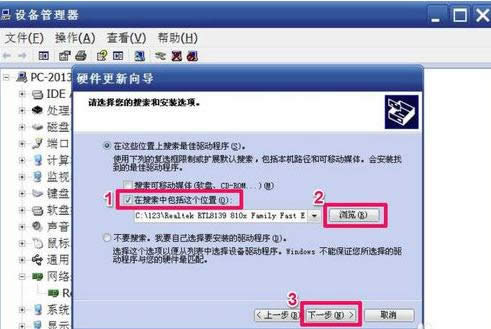
用驱动精灵更新网卡驱动程序的方法:
1,下载并安装“驱动精灵”在电脑上,然后启动,进入主界面,点击“立即检测”按钮。
2,等它检测出来后,如果有驱动程序损坏,会自会提示要更新的驱动程序,按“立即解决”就可以了。
解决网卡驱动程序安装不了的方法:
1,在桌面开始处打开“运行”程序窗口,输入gpedit命令。
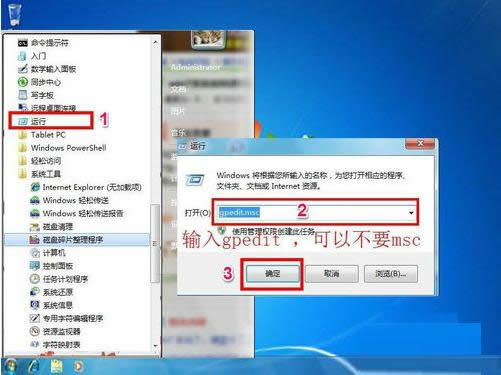
2,在“本地组策略编辑器”中,选择:管理模版->系统->驱动程序安装,然后在右侧找到“设置驱动程序的代码签名”,这一项,双击。
3,在下一个窗口中,执行下图中标红框中三项,已启动->警告->确定。设置好后,重启电脑,按F8进入安全模式,在设备管理器中卸载旧的网卡驱动程序,然后退出安全模式,进入正常系统,进入时,会弹出一个框,系统要为你安装驱动程序,这个时候必须按“否”,不要让系统自动安装,阻止后,你就可以成功安装网卡驱动程序了。至于手动安装还是驱动精灵安装,随你选择。
以上就是Win7系统网卡驱动安装不了问题的处理方法,要是用户也遇到此类问题的可以参考本文方法来解决,希望本文内容对大家有所帮助。如果大家还有其他疑问或者想了解更多有关系统问题欢迎来小鱼一键重装系统官网看看。
……